Svaret er ja.Det er to måter å beskytte dine personlige data eller deaktivere Bing Search i Start-menyen.
Søkeresultatene vil bli brukt av webserveren til å generere relevante resultater, noe som resulterer i utlevering av dine personlige data til den private verden.Selv store plattformer som Android og iOS sender søkeresultatene dine på samme måte.Vi er veldig glade for at de tilbyr en måte å enkelt deaktivere integrering av nettsøk.I tillegg må du merke deg at når du deaktiverer nettsøkintegrasjon fra Start-menyen, kan du ikke lenger bruke Cortana.La oss se hvordan du deaktiverer Bing-søkintegrasjon i Windows 10 Start-menyen.
Å deaktivere Bing-nettsøk i Windows 10 Start-menyen er veldig enkelt og tar ikke engang mye tid.Du trenger ikke være en nerd heller.Bare følg disse enkle trinnene.
- Klikk eller trykk på Windows Start-menyen i nedre venstre hjørne av skjermen.
- I søkeboksen i Start-menyenSkriv inn " Cortana-innstillinger",DeretterFra resultatlistenvelge" Cortana og søkeinnstillinger".
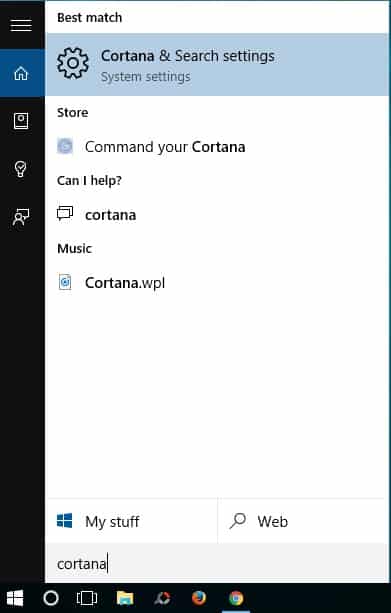
- Dette åpner vinduet Cortana og søkeinnstillinger.Bytt nå " Cortana kan gi deg forslag, ideer, påminnelser, varsler og merknappen under.”到stenging.Husk også at deaktivering av nettsøkintegrering vil deaktivere Cortana.
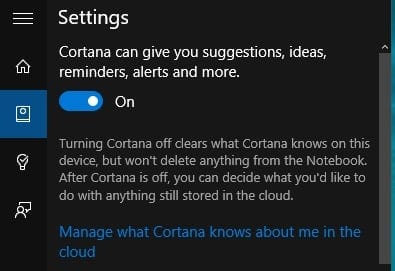
- Nå må du endre "Søk på nettet og ta med nettresultater"Knappen nedenfor bytter til"Av" for å deaktivere bing-søk i Start-menyen.
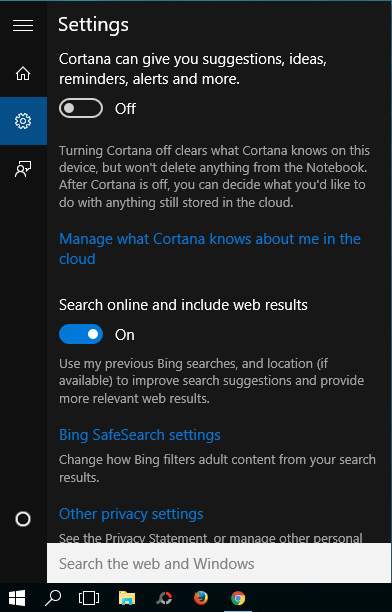
Det er det.Nå når du søker etter noe, søker den på selve PC-en.Du kan også bekrefte på nytt ettersom du vil se at det står "Søk i tingene mine"i stedet for"Søke på nettet".

![Konfigurer Cox e-post på Windows 10 [ved hjelp av Windows Mail-applikasjonen] Konfigurer Cox e-post på Windows 10 [ved hjelp av Windows Mail-applikasjonen]](https://infoacetech.net/wp-content/uploads/2021/06/5796-photo-1570063578733-6a33b69d1439-150x150.jpg)
![Løs problemer med Windows Media Player [Windows 8 / 8.1-veiledning] Løs problemer med Windows Media Player [Windows 8 / 8.1-veiledning]](https://infoacetech.net/wp-content/uploads/2021/10/7576-search-troubleshooting-on-Windows-8-150x150.jpg)
![Løs Windows-oppdateringsfeil 0x800703ee [Windows 11/10] Løs Windows-oppdateringsfeil 0x800703ee [Windows 11/10]](https://infoacetech.net/wp-content/uploads/2021/10/7724-0x800703ee-e1635420429607-150x150.png)









